Project Flutter – Ketika kita ingin membangun aplikasi, tentunya kita membutuhkan software yang namanya code editor. Salah satu software yang paling banyak digunakan yaitu Visual Studio code, code editor gratis besutan Microsoft dengan fitur yang lengkap.
Visual Studio Code (VSCode) adalah software editor ringan yang powerful yang dapat anda pakai untuk mengkombinasikan baris perintah khususnya aplikasi Flutter.
Cara Install Visual Studio Code
Perlu anda pahami untuk menginstall Visual Studio Code di butuhkan koneksi internet yang digunakan untuk mendownload beberapa komponen-komponen pendukungnya, jika di rasa sudah siap mengikuti langkah-langkah saya berikut ini:
1#. Anda dapat mendownload aplikasi Visual Studio Code terlebih dahulu pada link di bawah ini :
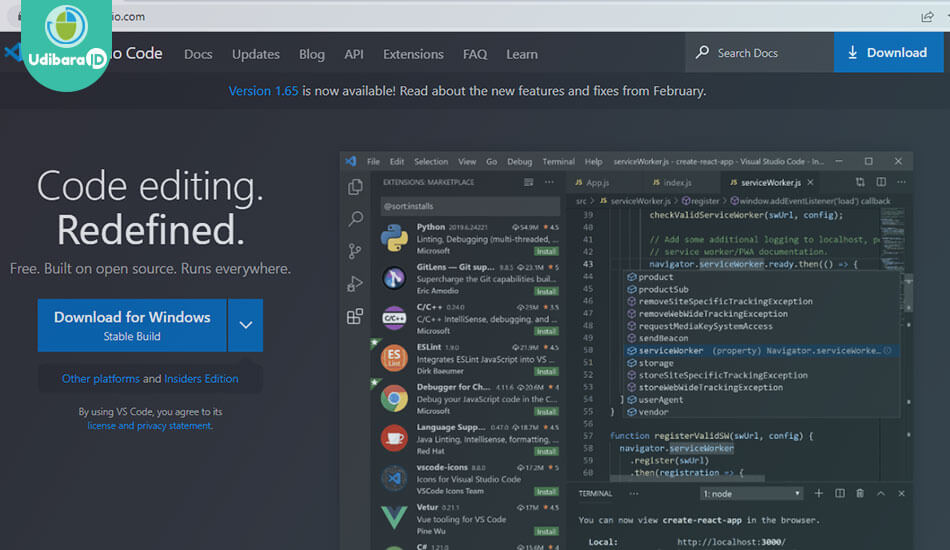
2#. Setelah selesai di Download. Klik kanan pada installer Visual Studio Code, kemudian pilih Run as administrator. Pada tampilan awal pilih saja Next seperti gambar di bawah ini, jangan lupa pilih I accept the agreement terlebih dahulu.
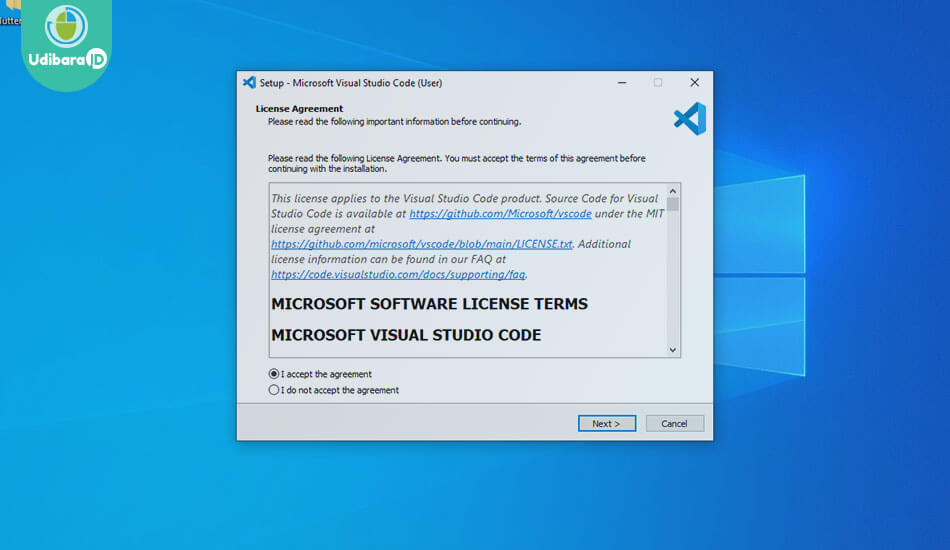
3#. Silahkan anda tentukan folder dimana aplikasi Visual Studio Code akan di install, kemudian pilih tombol [Next].
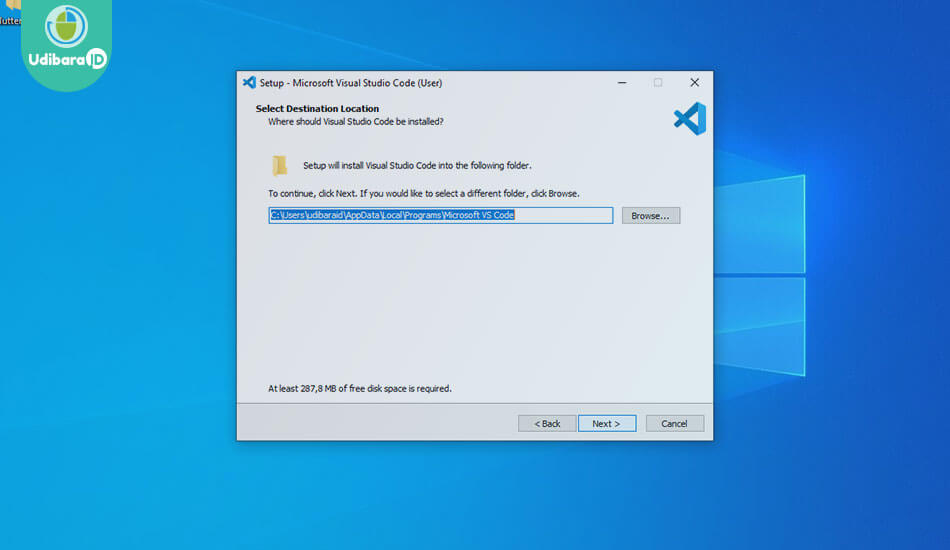
4#. Pada langkah ini saya setting secara default, jangan lupa pilih [Next]
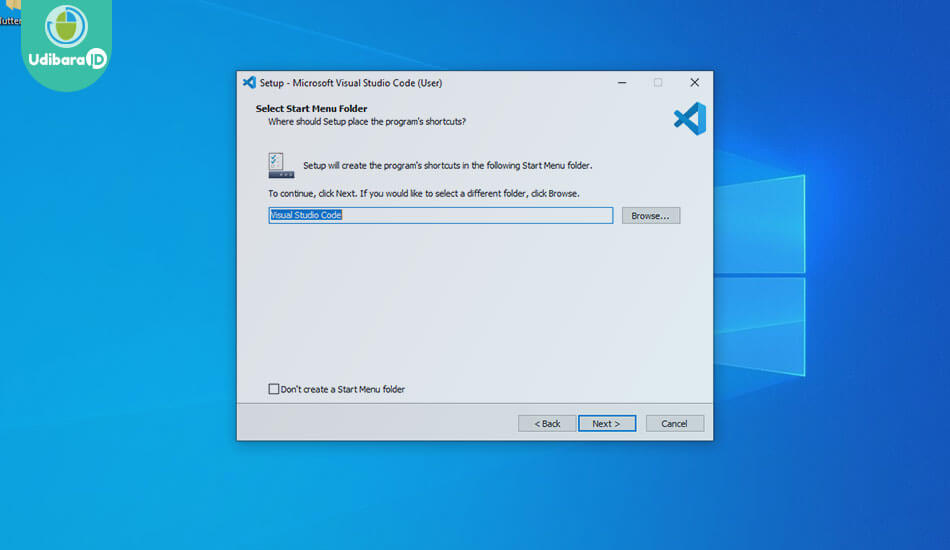
5#. Pada langkah ini saya juga setting secara default, kemudian pilih [Next]
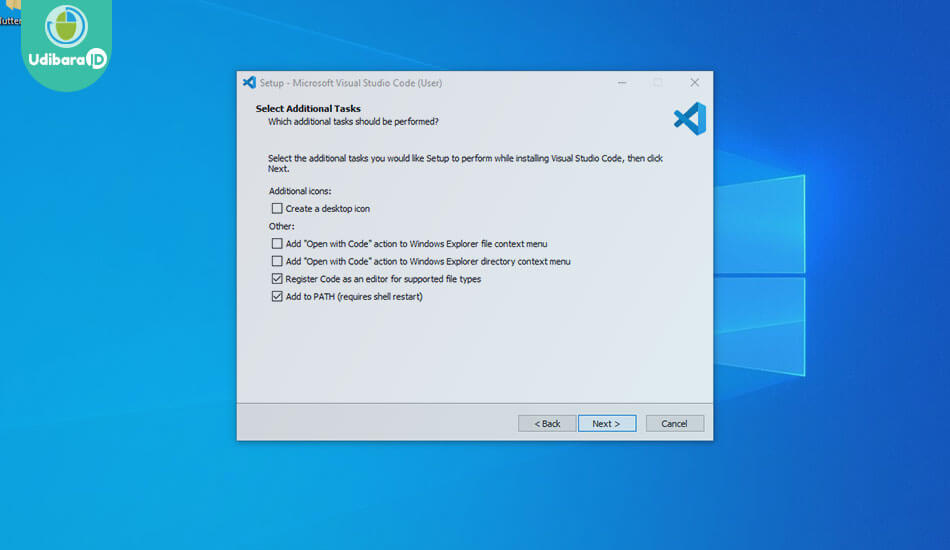
6#. Selanjutnya kita tinggal pilih [Install]

7#. Tunggu hingga proses selesai, untuk membuka aplikasinya ceklist pada Launch Visual Studio Code.
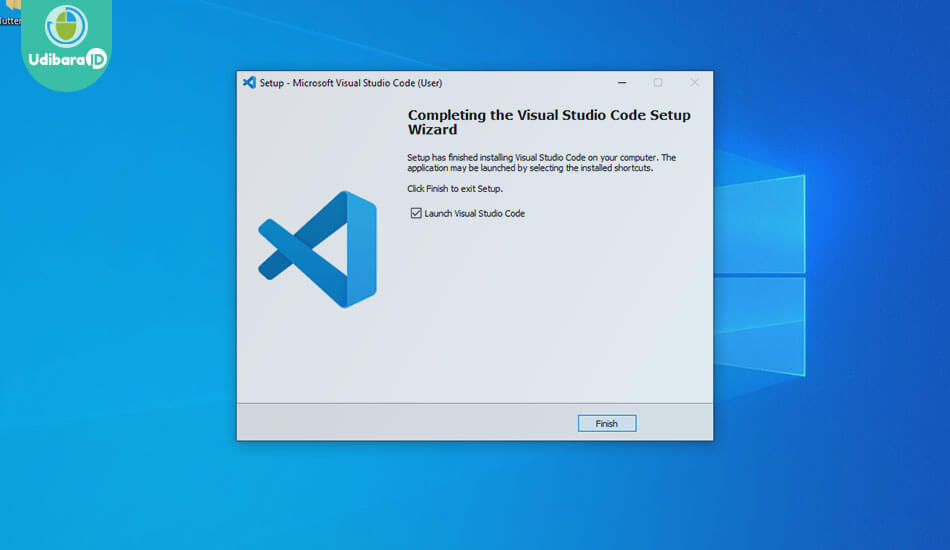
Cara Instalasi Plugin Flutter dan Dart di VSCode
Untuk proses instalasi plugin Flutter dan Dart di VSCode, silahkan anda klik pada tab Extensions yang ada pada bagian kiri.
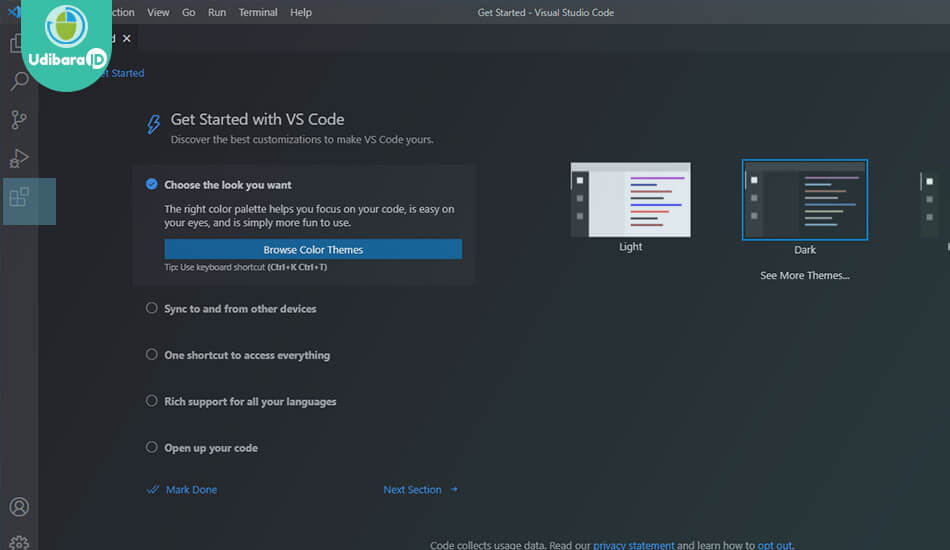
Ketik [Flutter] pada bidang pencarian Extensions, dan pilih Flutter dalam daftar ekstensi yang tersedia. Kemudian klik tombol Install.
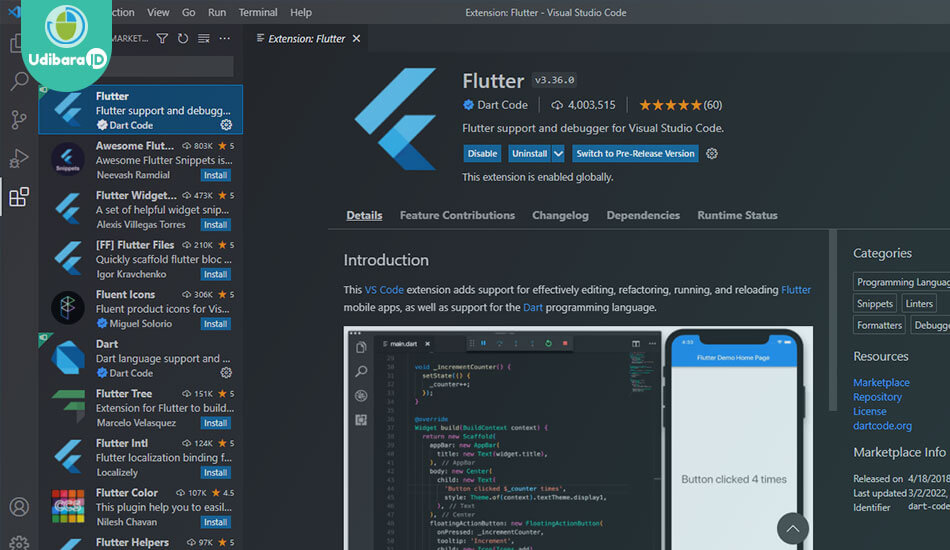
Maka secara otomatis plugin Dart juga akan terinstal di Visual Studio Code.
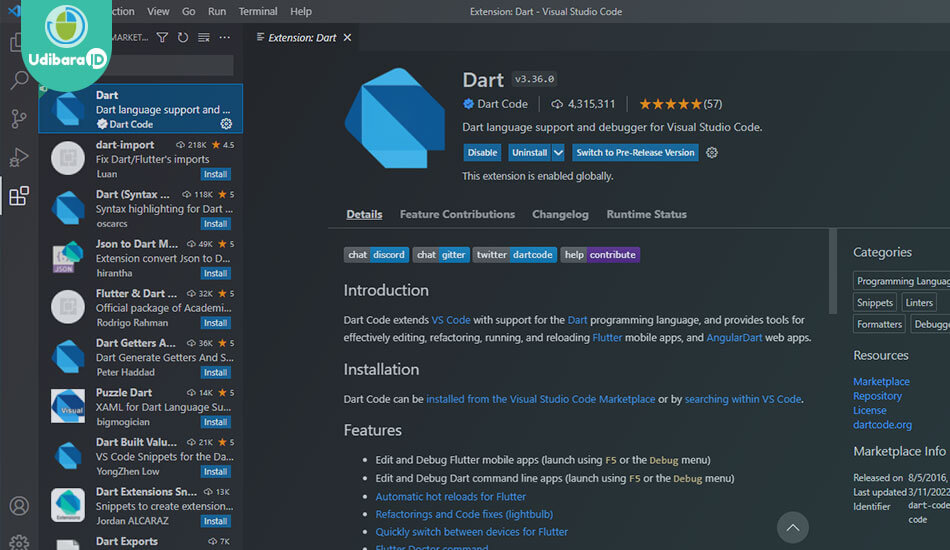
Bagaimana? Cukup mudah sekali bukan, pada artikel kali ini kita sudah membahas bagaimana cara install visual studio code dan install plugin flutter di visual studio code. Terima kasih sudah berkenan berkunjung dan semoga bermanfaat.
Penulis
Aziiz Aji Wijaya, S.Pd.